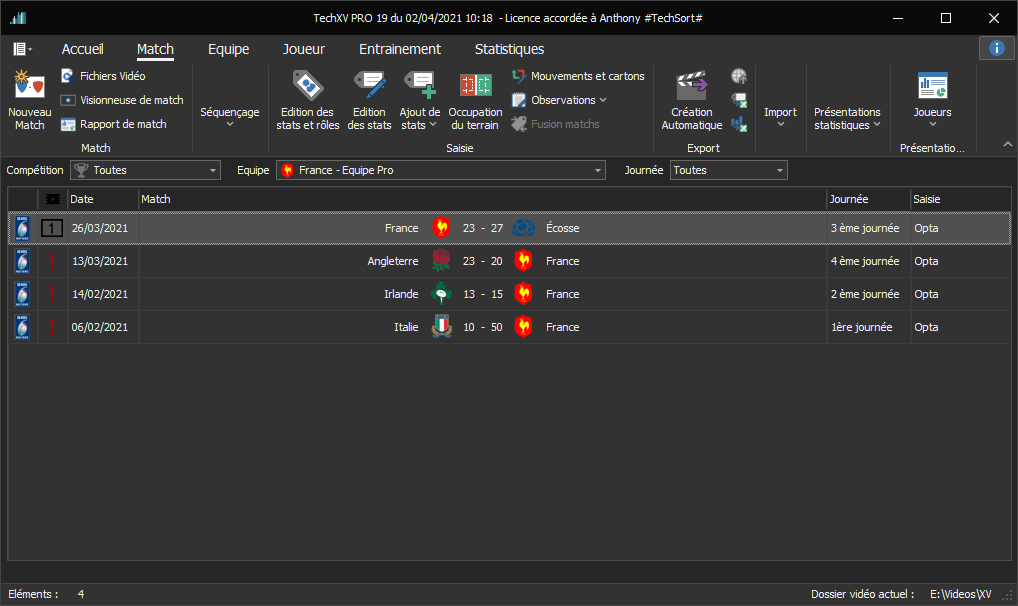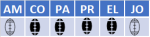 Importer un séquençage de match
Importer un séquençage de match
Objectif
TechXV est un logiciel ouvert qui permet d’importer et d’exporter des analyses de matchs qui ont été réalisées par des prestataires de services, fournisseurs de données ex : Stats Perform, Opta Sports ou bien d’autres utilisateurs TechXV.
Découvrez dans cet article comment importer un séquencage de match.
Prérequis
- TechXV édition ProAm minimum
- Fichiers vidéo enregistrés dans le dossier vidéo défini par défaut de TechXV.
1. Où trouver Importer un séquençage de match ?
1. Lancez TechXV.
2. Cliquez Fichier > Compléments > Importer un séquençage.
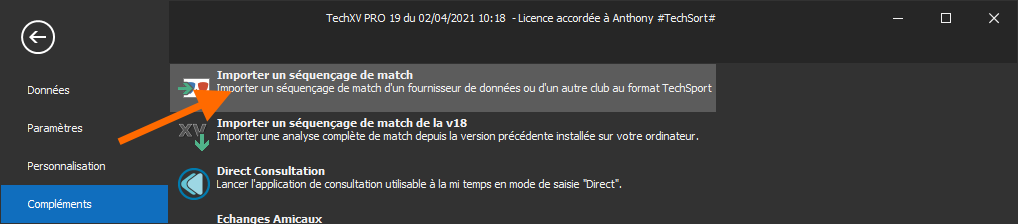
2. Importer un séquençage de match
1. Cliquez sur l’icône Ouvrir pour sélectionner le(s) fichier(s) à importer.
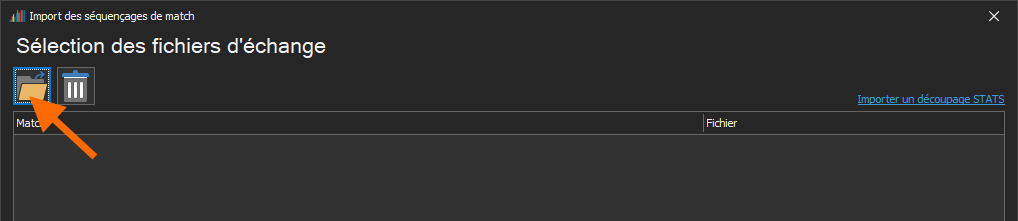
2. Cliquez sur Importer.
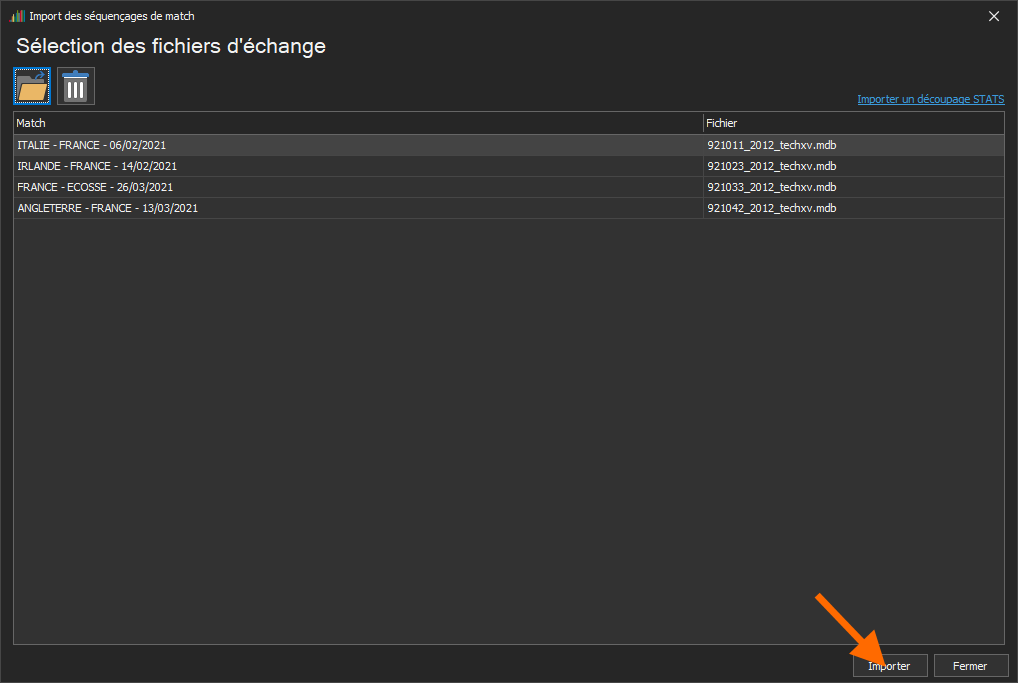
3. Attendez la fin du traitement. La zone de texte affiche le déroulé du traitement et un récapitulatif. Cliquez sur Fermer.
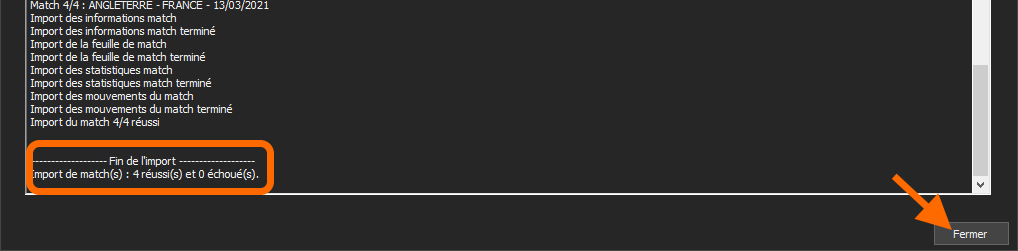
3. Associer les fichiers vidéo
Dans certains cas, il sera nécessaire d’indiquer quels sont le(s) fichier(s) vidéo associé(s) à chacun des séquençages. Les fournisseurs de data, OptaSports et Stats Perform ne renseignent pas le côté du terrain choisit par l’équipe locale en 1ère période. Pour pouvoir exploiter la localisation des actions, il est obligatoire de l’indiquer.
La synchronisation des fichiers vidéo avec les coups d’envoi des deux périodes est automatique si vous utilisez les fichiers vidéo originaux.
Si le(s) fichiers vidéo sont différents, vous devrez manuellement « caler » le coup d’envoi pour chaque période.
1. Cliquez sur Match > Fichiers Vidéo.
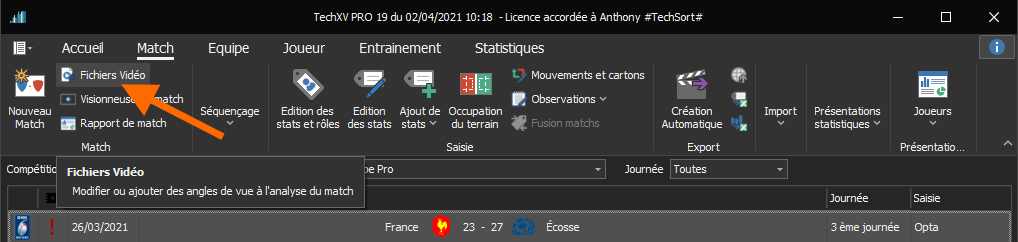
2. Double cliquez dans la zone de texte Angle de vue 1 – 1ère période ou sur le bouton à droite pour sélectionner le fichier vidéo.
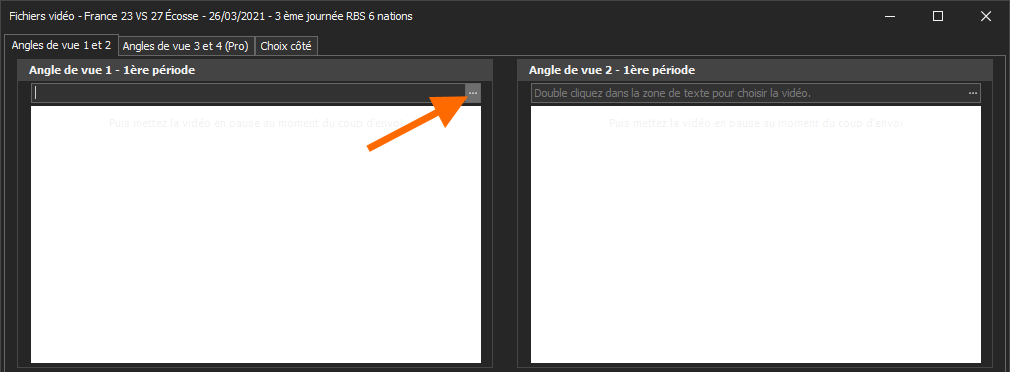
2. Répétez l’opération pour le fichier vidéo de la 2ème période.
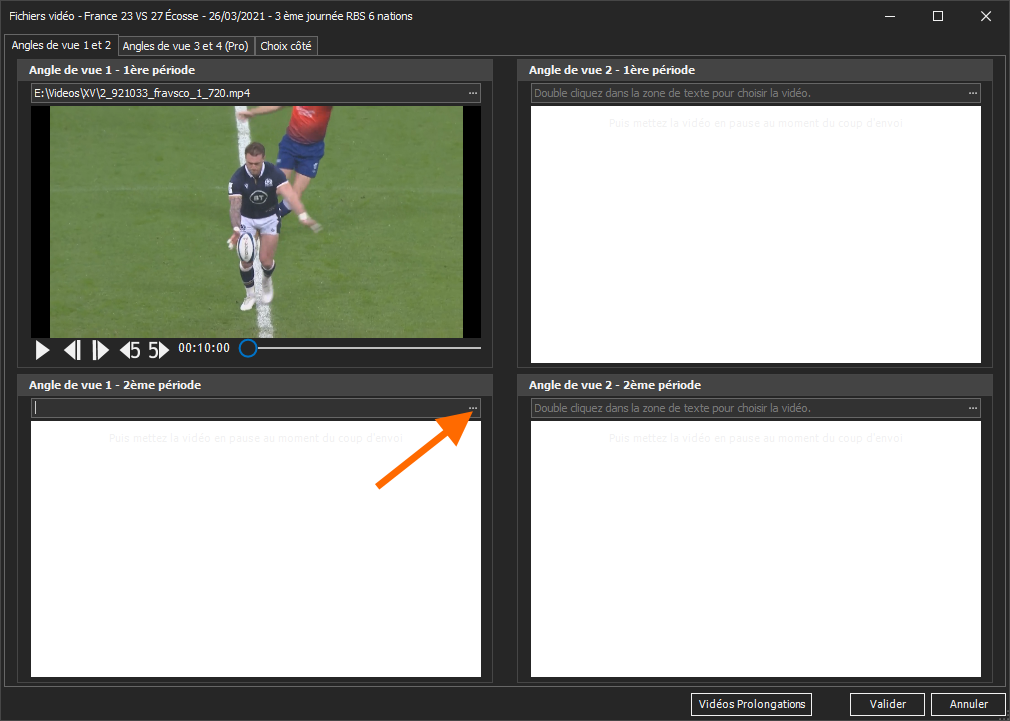
3. Les coups d’envoi des deux périodes sont synchronisés.
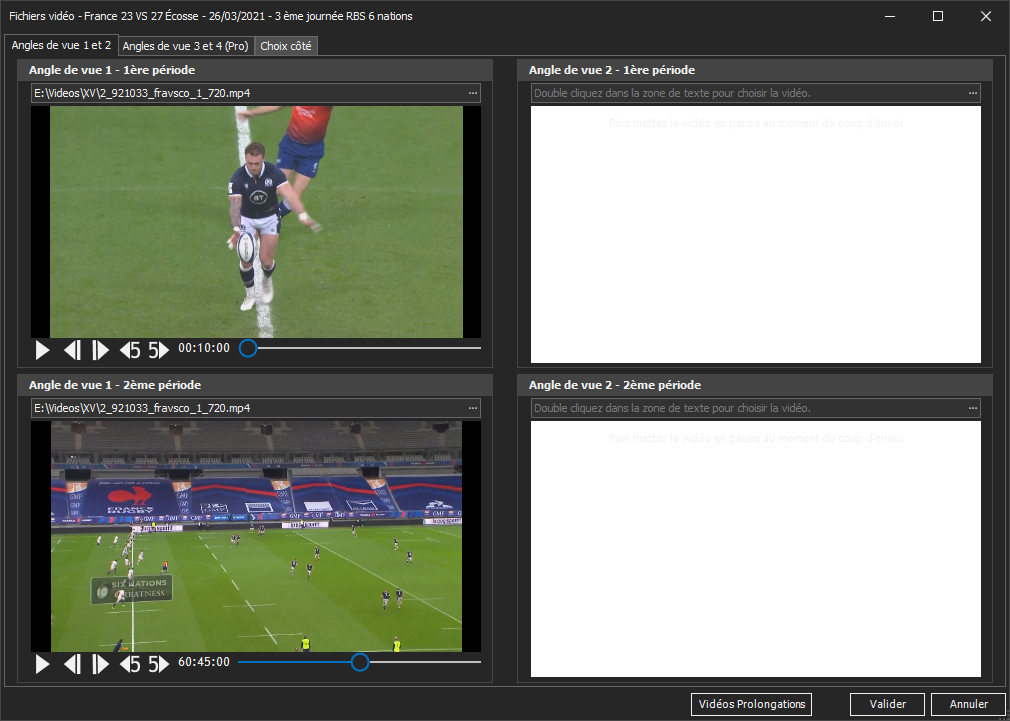
4. Cliquez ensuite sur l’onglet Choix côté

5. Cliquez sur le côté du terrain ou joue l’équipe locale en 1ère période, puis sur Valider.
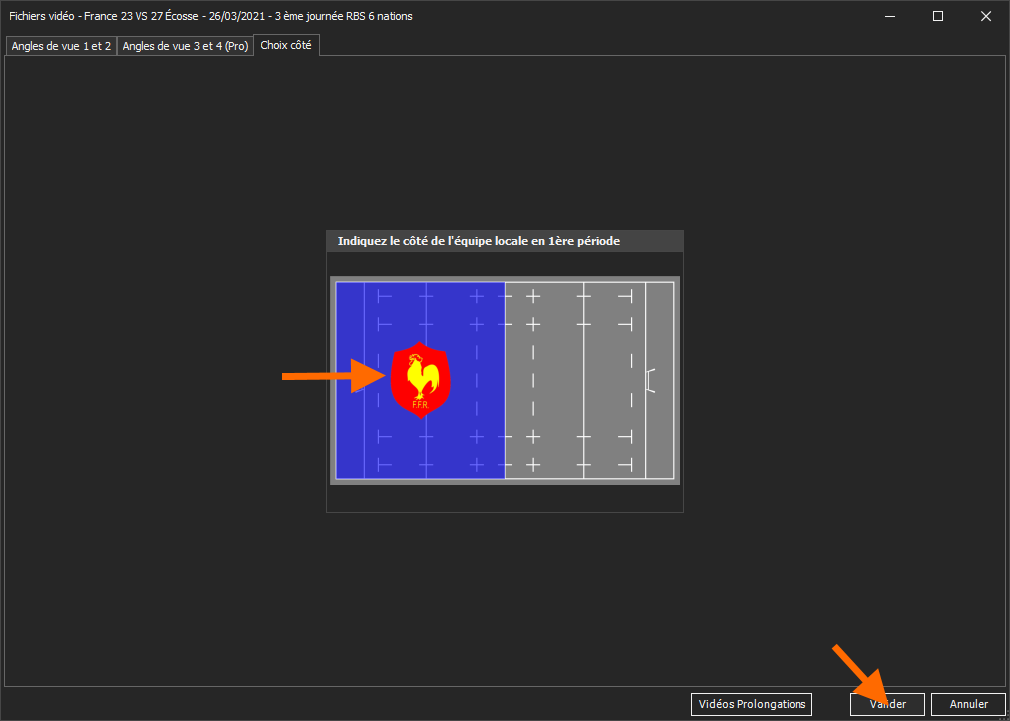
Le chiffre 1 a remplacé le ! de la colonne vidéo. Vous pouvez maintenant exploiter le séquençage du match importé.